Comment améliorer la vitesse et les performances de votre site WordPress
Publié: 2016-01-12Vous avez passé des mois à concevoir un site WordPress époustouflant et à travailler avec des clients et des collaborateurs pour créer quelque chose de vraiment spécial. Maintenant que vous l'avez lancé au public, et youpi ! Vous avez terminé. Mais, attendez… c'est un peu lent. Vous savez que la vitesse du site est cruciale pour le succès de votre entreprise (et celle de vos clients). Maintes et maintes fois, vous êtes frappé par des statistiques effrayantes telles que " près de la moitié des internautes s'attendent à ce qu'un site se charge en deux secondes ou moins" et "les utilisateurs ont tendance à abandonner un site qui n'est pas chargé dans les trois secondes". .”
Il est facile de se sentir frustré à ce stade du projet, mais ne vous inquiétez pas. Avant de défoncer la porte de votre hébergeur ou d'ajouter une tonne de plugins sommaires, suivez ces étapes simples pour rendre votre site WordPress fluide, solide et super rapide.
Première étape : testez !
Avant de commencer, il est important de prendre quelques mesures et d'effectuer quelques tests pour obtenir des points de repère, afin de savoir si les modifications que vous apportez améliorent réellement votre site.

Pour tester la vitesse de votre site, votre meilleur pari est une combinaison de WebPageTest et de Google PageSpeed Insights. WebPageTest vous donne une bonne idée du temps réel (en secondes) nécessaire au chargement d'un site, et ces mesures vous aideront à savoir si c'est le back-end ou le front-end qui ralentit le chargement d'un site. Google PageSpeed Insights est le meilleur moyen de voir comment votre site est rendu par le navigateur et peut vous aider à identifier ce que vous pouvez améliorer sur le front-end.
Deuxième étape : Assurez-vous d'avoir le meilleur hôte
Le prix de l'hébergement mutualisé donne toujours l'impression d'être une bonne affaire, mais il a un coût différent : vitesse lente du site, performances irrégulières et temps d'arrêt fréquents. Le stress n'en vaut pas la peine, surtout lorsque vous avez la possibilité de choisir un hébergeur WordPress géré (comme Flywheel !) qui prendra en charge une grande partie de vos problèmes de performances WordPress. En matière d'hébergement, vous ne voulez pas vous soucier des migrations de dernière minute, des sites piratés, des serveurs de qualité inférieure et des temps d'arrêt inattendus aux moments les plus importants.
Troisième étape : auditez vos plugins
L'ajout de plugins à un site peut apporter de nombreuses fonctionnalités et des éléments amusants qui rendent votre site bien au-delà de la base. Malheureusement, beaucoup apportent avec eux un surcoût de performance. Nous avons vu tant de sites lents qui sont immédiatement corrigés simplement en désactivant quelques plugins. La meilleure façon d'éviter une migraine liée à la gestion des plugins est de garder à l'esprit les performances lorsque vous développez votre site. "Ne passez pas des semaines à compter sur un plugin uniquement pour qu'il devienne le fléau de votre existence" lorsque vous le découvrez, votre site est extrêmement lent. Lisez les critiques, testez-les régulièrement et assurez-vous de les mettre à jour vers la dernière version lorsqu'elle est disponible.

Toutes ces discussions négatives sur les plugins ne visent qu'à vous faire prendre conscience des risques potentiels liés à l'utilisation de mauvais plugins. Ce sont généralement des plugins développés par des programmeurs inexpérimentés ou ceux qui effectuent une tonne de requêtes de base de données et nécessitent un traitement logique intensif. Cependant, il y a de bonnes nouvelles! Il existe des milliers de plugins intéressants qui ne frustrent pas vos utilisateurs et vos lecteurs lorsqu'ils explorent votre site. Le tour de magie consiste simplement à utiliser ceux-ci, et non ceux qui fonctionnent lentement.
Vous pouvez identifier assez facilement les plugins susceptibles de causer des pertes de performances sur votre site. Nous utilisons généralement un plug-in appelé P3 Profiler qui parcourt l'ensemble de votre site et indique le pourcentage de temps de chargement total que chaque plug-in est responsable de l'utilisation. Si vous êtes sérieux au sujet de la vitesse, vous exécuterez un test P3 Profiler chaque fois que vous activez un nouveau plugin, pour vous assurer que vous n'installez pas quelque chose qui sacrifiera la vitesse. De plus, en comparant vos plugins dès le départ, vous ne perdrez pas de temps à jouer avec un plugin s'il ne fonctionne pas bien à long terme.
S'il existe des plugins dont vous ne pouvez pas vous passer mais qui ralentissent tout de même votre site, il existe des moyens de continuer à les utiliser. Généralement, si vous déterminez qu'un plugin se charge lentement, l'étape suivante consiste à augmenter la mémoire sur votre serveur. Éliminer la nécessité de le faire est le meilleur plan d'action, mais il existe probablement une poignée de plugins que vous pourriez ne pas vouloir abandonner (WooCommerce, par exemple).

Quatrième étape : tout mettre en cache
La mise en cache, tant côté serveur que côté client, est un élément important des performances du site WordPress. Une fois qu'un utilisateur charge votre site pour la première fois, vous pouvez tirer parti des fonctionnalités du navigateur pour mettre en cache le contenu de ce site localement, de sorte que lors de la prochaine visite, l'utilisateur les aura déjà chargés.
De même, côté serveur, avoir une couche de mise en cache fait des merveilles pour servir votre site très rapidement. Le moyen le plus courant de mettre en cache côté serveur avec WordPress consiste à utiliser le plugin W3 Total Cache. Ce plugin (ou un similaire) est nécessaire sur presque tous les hôtes. L'exception à cette règle est Flywheel; nous gérons pour vous la mise en cache côté serveur dans les coulisses avec Varnish. L'utilisation de Varnish au lieu d'un plugin peut augmenter considérablement les vitesses car Varnish n'a jamais à parler à PHP. Il sert immédiatement des copies statiques en cache de votre site (sans même toucher à la couche d'application PHP), tandis que les plugins sont toujours exécutés par PHP.
Sur les hôtes gérés comme Flywheel, la mise en cache côté serveur indique au navigateur combien de temps mettre en cache les choses en définissant « expire les en-têtes ». Le navigateur ne demandera pas plus d'informations au serveur si ces en-têtes lui disent de ne pas demander. Vous devez principalement commencer à penser à la mise en cache lorsque vous commencez à installer des plugins ou des thèmes tiers. Les développeurs de thèmes et de plugins peuvent définir leurs propres en-têtes qui peuvent remplacer les paramètres par défaut de votre hôte, affectant négativement les mécanismes de mise en cache.
WooCommerce, par exemple, désactive la mise en cache côté serveur en définissant des cookies. Ce n'est généralement pas très évident lorsque les plugins ou les thèmes désactivent la mise en cache, donc une bonne chose à faire est de contacter votre fournisseur d'hébergement et de lui demander de forcer la mise en cache de votre site. Veillez cependant à ne pas forcer la mise en cache sur les pages qui ont vraiment besoin de cookies pour fonctionner, telles que le panier WooCommerce et les pages de paiement.
Cinquième étape : Utiliser un CDN
Un réseau de diffusion de contenu (ou CDN) est un réseau de serveurs qui dessert votre site Web et ses actifs à partir de différents emplacements en fonction de l'emplacement de l'utilisateur. Par exemple, disons que vous n'utilisez pas de CDN et que votre site est hébergé à San Francisco. Lorsqu'une personne de, disons, Barcelone visite votre site, elle doit récupérer tous vos actifs sur votre serveur à San Francisco.

La longue distance entre les deux emplacements prend clairement plus de temps que si quelqu'un de San Francisco charge votre site hébergé à San Francisco. Un CDN sert vos actifs à partir d'un ensemble de serveurs différents basés à New York, Seattle, Omaha, Paris, Londres, Pékin ET San Francisco (et bien d'autres). L'idée est que les utilisateurs atteindront le serveur le plus proche d'eux et ne sacrifieront pas le temps de chargement car il y a une distance plus petite entre eux et le serveur. Avec un CDN, cette même personne de Barcelone se rendra désormais dans un centre de données à Londres ou à Paris, au lieu de San Francisco. L'utilisation d'un CDN augmentera certainement la vitesse de votre site pour les utilisateurs du monde entier !
Certains des CDN les plus populaires incluent Amazon Web Services, CloudFlare et MaxCDN. La plupart d'entre eux ont des plans gratuits, mais si vous attirez beaucoup de visiteurs et avez beaucoup d'actifs, vous devrez très probablement payer pour un CDN. Ils sont généralement faciles à configurer, mais si vous voulez une solution de configuration super simple, vous devriez consulter le module complémentaire MaxCDN de Flywheel.
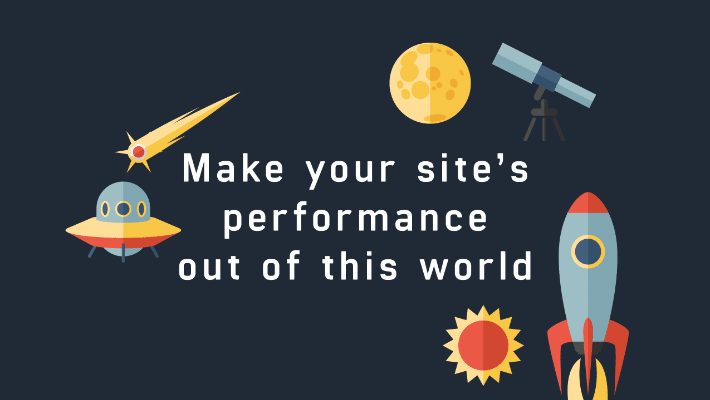
Essayez Performances Insights !
Nous savons que l'hébergement seul ne peut pas résoudre tous vos problèmes de performances WordPress (même si la plate-forme cloud de Flywheel fait vraiment voler votre site !). De petits détails sur le front-end peuvent vraiment ralentir les choses… et avec autant de plugins, de thèmes et de technologies travaillant ensemble, il peut être difficile de savoir par où commencer.
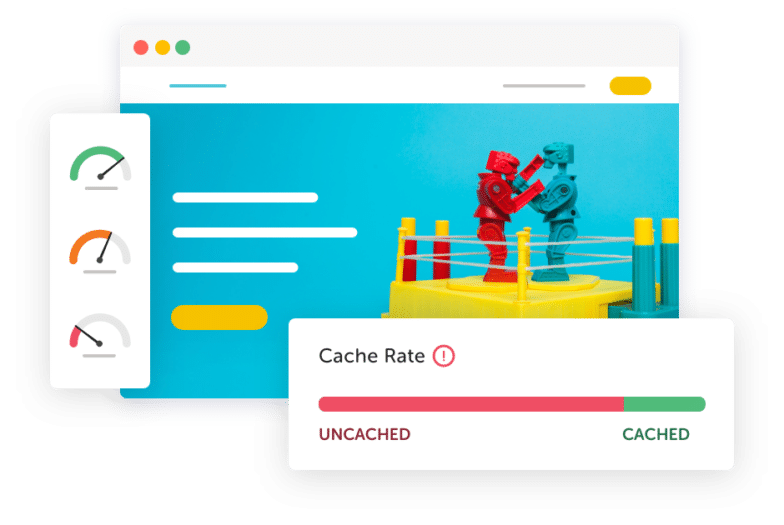
Notre module complémentaire Performance Insights vous donne un aperçu approfondi des aspects hautes et basses performances de votre site. À partir de là, nous allons plus loin et vous fournissons des actions recommandées directement par notre équipe d'experts, afin que vous sachiez exactement où et comment améliorer la vitesse de votre site ! En savoir plus ici.
